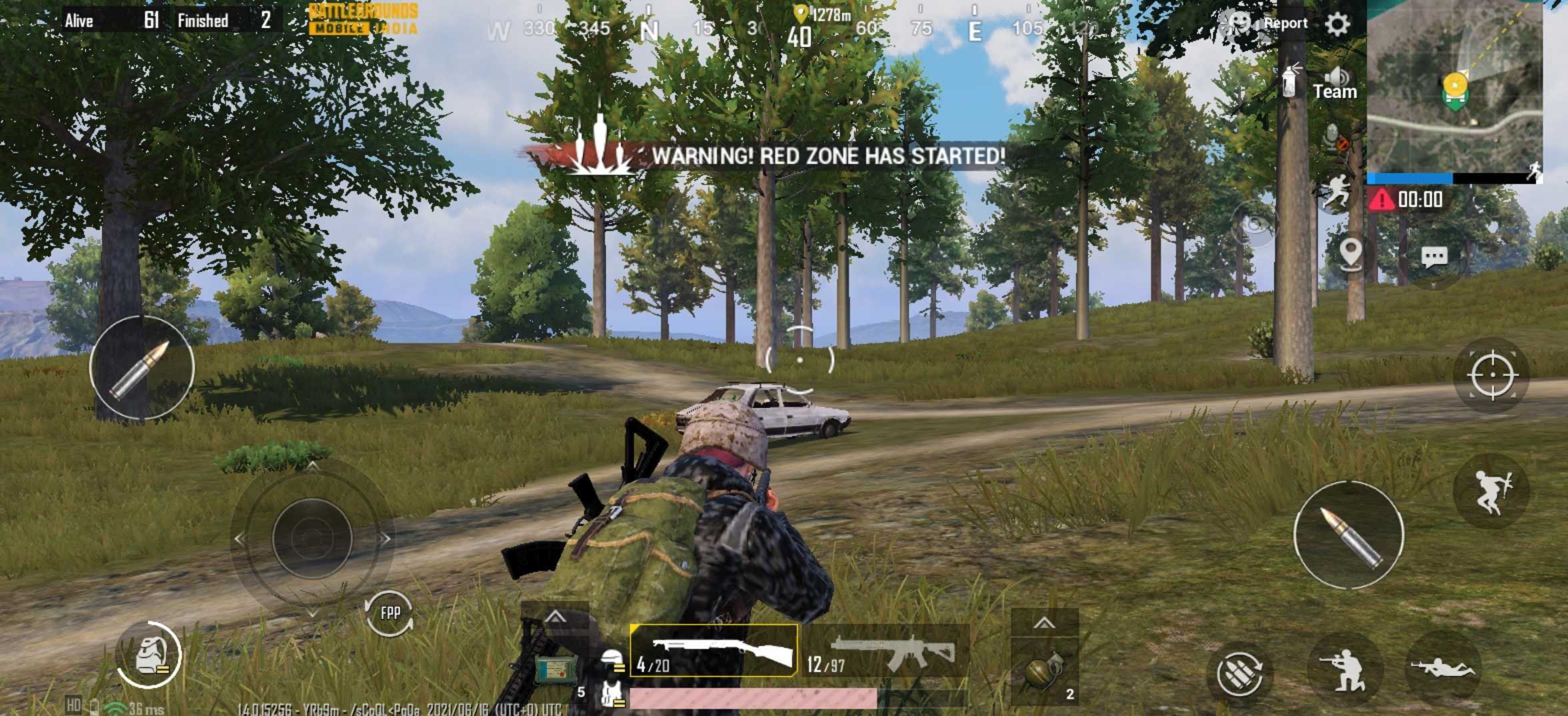
PUBG, tüm grafiklerini deneyimlemek için iyi bir makine gerektiren bir battle royal oyunudur. Ancak lite sürümünü kullanabilir ve oyunun keyfini çıkarabilirsiniz. Bu nedenle, kilitlenme sorununun arkasındaki ilk ve en önemli neden, donanım özellikleriniz olacaktır. Düşükse, oyun çökecektir. Ayrıca, alt uç donanımdaki yüksek grafik ayarları da çökmelere neden olur. Oyun, sürekli ve istikrarlı bir internet bağlantısı gerektirir; bu eksikse, başlatma sorunlarında PUBG Çökmesi ile karşılaşırsınız. Sisteminize hız aşırtma yaptıysanız, oyunun eski bir sürümünü çalıştırıyorsanız veya herhangi bir oyun modunu kullanıyorsanız oyununuz bu nedenle çöküyor olabilir. Elfdaily ekibi olarak sizlere oyunun neden çöktüğüyle ilgili bi kaç bilgi topladık umarım sizler için faydalı olur.
- Düşük donanım özelliği
- Alt uç donanımda yüksek grafik ayarları
- Kararsız internet bağlantısı
- Hız aşırtmalı sistem
- Oyunun eski bir sürümünü çalıştırma
- Herhangi bir oyun modunu kullanma
- Bozuk oyun dosyaları
- Geçici Sayı
Benzer PUBG Çökme Sorunları Türleri
- PUBG iPhone'u çökertiyor
- PUBG mobil çöküyor 2020
- PUBG mobile 2020'de çökmeye devam ediyor
- Güncellemeden sonra
- PUBG sık sık çöküyor
- PUBG mobile açılışta kilitleniyor
- PUBG kilitlenme raporu
- PUBG bugün çöküyor
PUBG Çökme Sorunu Sorunlarını Hızla Nasıl Çözersiniz?
PUBG'nin çöken Xbox sorunlarını aşağıda düzeltmek için, adımları kullanarak gösterilen tüm çözümleri size verdik. Adımları izleyin ve yöntem işe yaramazsa diğer yönteme geçin.
Mobil, PC ve Xbox dahil olmak üzere tüm önemli cihazlar için size çözümler sağladık.
1. PC'de PUBG Çökme Sorunlarını Düzeltme
PC'de PUBG Crashing PC sorunlarıyla karşılaşıyorsanız, gösterilen tüm yöntemler aşağıdadır.
A). En Son Sürümü Çalıştırdığınızdan Emin Olun
B). Donanım Gereksinimlerini Kontrol Edin
C). Oyun Grafiklerini Düşürün
D). Oyunu Tek Çekirdekte Çalıştırın
- ADIM 1. Oyun çalışırken Windows tuşuna basın
- ADIM 2. Şimdi Görev Çubuğuna sağ tıklayın ve Görev Yöneticisi'ni seçin
- ADIM 3. Şimdi Ayrıntılar sekmesine gidin ve PUBG'yi arayın
- ADIM 4. Bulduğunuzda, üzerine sağ tıklayın ve Benzeşimi Ayarla'yı seçin.
- ADIM 5. Şimdi verilen çekirdeklerden herhangi birini işaretleyin ve değişiklikleri kaydedin
E). Güvenlik Merkezini ve 'Windows Yönetim Araçları Hizmetlerini Yeniden Başlatın
- ADIM 1. Oyunu Tamamen Kapatın, ardından Başlat Menüsüne gidin
- ADIM 2. Şimdi Çalıştır yazın ve Enter'a basın; küçük bir kutu görünecektir
- ADIM 3. Boş alana services.msc yazın ve Enter'a basın
- ADIM 4. Hizmetler Penceresine girdikten sonra Güvenlik Merkezi hizmetini bulun
